کار بر روی به روز رسانی - گیر کرده یا کند - ویندوز 11/10
اگر بهروزرسانیهای ویندوز 11/10 شما در حین نصب روی صفحه نمایش - کار بر روی بهروزرسانیها، رایانهتان را خاموش نکنید(Working on updates, Don’t turn off your computer) - که به نظر میرسد برای همیشه طول میکشد، گیر کرده باشند، این راه حل به شما کمک میکند مشکل را حل کنید.
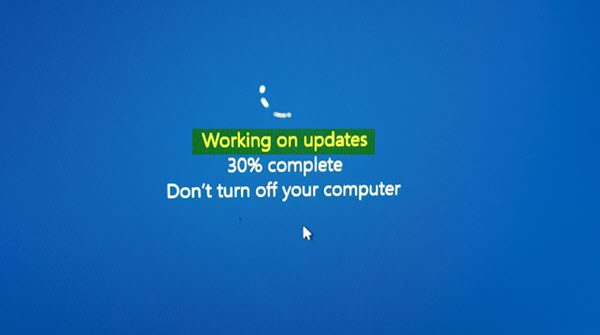
خیلی جاهای دیگه هم هست که ویندوز(Windows) گیر میکنه. برخی از سناریوها به این صورت است که ویندوز 10(Windows 10 is stuck) هنگام دانلود بهروزرسانیها(downloading updates) گیر میکند یا آماده نصب است یا پس از ارتقا در Windows 11/10صفحه ورود به سیستم گیر میکند . این پست راهحلهایی برای رفع گیرکردن ویندوز 10 (Windows 10)روی بهروزرسانیها(Working on updates) ارائه میدهد .
ویندوز 11/10 روی بهروزرسانیها کار میکند
وقتی پیام «کار بر روی بهروزرسانیها» را میبینید، بهتر است آن را برای چند ساعت به همین شکل نگه دارید. به نظر می رسد کل پیشرفت بسیار کند است و به نظر می رسد برای همیشه ادامه دارد. گاهی اوقات حتی بیش از 100٪ است!
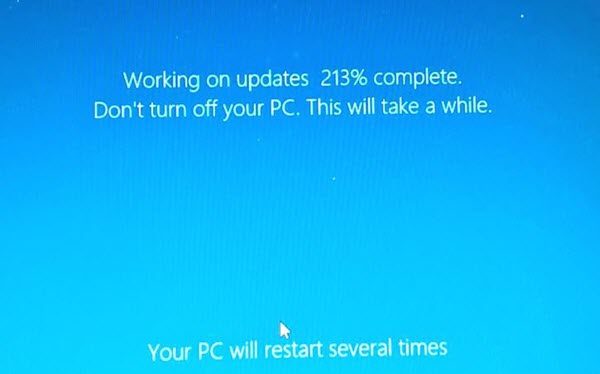
اگر قبلاً برای مدت طولانی صبر کرده اید - مثلاً یک شبه - و هنوز با این مشکل روبرو هستید، تنها راه نجات از اینجا این است که رایانه شخصی خود را با فشار طولانی روی رایانه شخصی یا لپ تاپ(Laptop) خود خاموش کنید . سپس راه اندازی مجدد کنید و ببینید آیا کامپیوتر شما به طور معمول بوت می شود و شما را به صفحه ورود می برد. اگر بله، پس بیایید روش های زیر را دنبال کنیم. اما اگر دوباره شروع به بروزرسانی کرد، باید از Safe Mode برای بازگرداندن ویندوز(Windows) به حالتی استفاده کنیم که همه چیز باید خوب کار کند. در پایان در مورد آن صحبت خواهیم کرد. بنابراین با فرض اینکه به حساب خود بازگشته اید، این پیشنهادات را دنبال کنید.
اگر می توانید روی دسکتاپ بوت شوید
اگر می توانستید روی دسکتاپ خود بوت کنید، پس این چیز خوبی است و به احتمال زیاد مشکل به خودی خود حل شده است. با این وجود، به عنوان یک اقدام احتیاطی فراوان، برای اینکه در آینده با مشکل به روز رسانی یا ارتقاء ویندوز(Windows) مواجه نشوید ، پیشنهاد می کنم موارد زیر را انجام دهید.
1] کش فایل Windows Update را (Windows Update)حذف(Delete) کنید
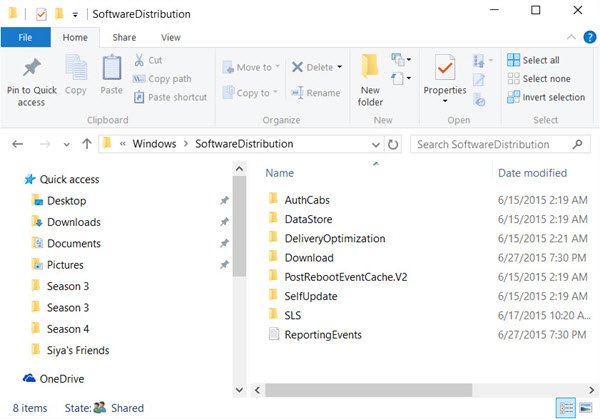
ویندوز(Windows) یک پوشه کش را مدیریت می کند که در آن همه به روز رسانی ها را دانلود می کند. این امکان وجود دارد که پس از به روز رسانی، فایل ها همچنان وجود داشته باشند و ویندوز(Windows) نتواند آنها را همانطور که قبلاً نصب شده است نصب کند. شما باید فایل های کش را به صورت دستی از آنجا پاک کنید.
مکان پیش فرض Windows Update C:WindowsSoftwareDistribution است. (. )پوشه SoftwareDistribution(SoftwareDistribution folder) جایی است که همه چیز دانلود و بعدا نصب می شود.
- یک خط فرمان با حقوق مدیریت باز کنید و دستور زیر را تایپ کنید -
net stop wuauserv - به پوشه توزیع نرم افزار(Software) بروید و همه فایل ها را از آنجا پاک کنید و سطل بازیافت را خالی کنید.
- دستور زیر را تایپ کرده
net start wuauservو در خط فرمان اینتر را بزنید. - کامپیوتر خود را مجددا راه اندازی کنید
مطالب مرتبط(Related read) : چگونه بهروزرسانیهای دانلود شده، ناموفق و در انتظار ویندوز را حذف کنیم.(How to delete downloaded, failed, and pending Windows Updates.)
2] Windows Update Troubleshooter را اجرا کنید(Run Windows Update Troubleshooter)
ویندوز دارای یک عیب یاب Windows Update داخلی نیز هست. به Settings > Update and Security > Troubleshoot > Windows Update بروید . این را اجرا(Run) کنید و ببینید آیا می تواند مشکل شما را حل کند یا خیر.
3] کامپوننت های Windows Update را بازنشانی کنید
ما این موضوع را با جزئیات کامل در مورد چگونگی بازنشانی تقریباً Windows Update(reset Windows Update) توضیح داده ایم . برای انجام این کار باید حقوق مدیریت داشته باشید و از PowerScript استفاده کنید.
4] Windows Module Installer را اجرا کنید
Windows Module Installer یک سرویس داخلی ویندوز 10(Windows 10) است. این به شما امکان می دهد به روز رسانی های ویندوز(Windows) را که گیر کرده اند تعمیر کنید.
برای استفاده از این، یک خط فرمان با امتیازات مدیریت باز کنید.
عبارت زیر را تایپ کرده و اینتر را بزنید:
SC config trustedinstaller start=auto
پس از اجرای موفقیت آمیز، باید نمایش [ SC] ChangeServiceConfig SUCCESS را در کنسول Command Prompt مشاهده کنید.(Command Prompt)

از خط فرمان خارج شده و بررسی کنید که آیا دکمه ها به حالت عادی بازگشته اند یا خیر.
5] Windows Update را اجرا کنید
Windows Update را اجرا(Run Windows Update) کنید تا ببینید آیا به روز رسانی هنوز در دسترس است یا خیر.
پست های مرتبط:(Related posts:)
- Windows Update در دانلود به روز رسانی ها گیر کرده است(Windows Update stuck downloading updates)
- Windows Update در Checking for Updates گیر کرده(Windows Update stuck on Checking for Updates) است.
6] حالت ایمن را به منوی بوت خود اضافه کنید
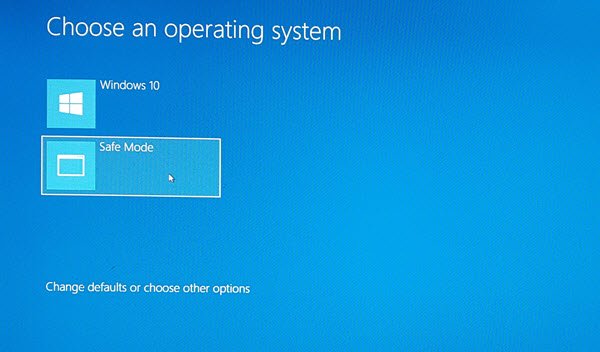
اگر Safe Boot را به منوی Boot خود اضافه کنید ، اگر Windows 11/10 is stuck in a loop این ورودی Safe Boot می تواند بسیار عالی باشد.
اگر نمی توانید به دسکتاپ دسترسی پیدا کنید
اکنون بگویید حتی پس از راه اندازی مجدد رایانه پس از خاموش شدن سخت، متوجه می شوید که همچنان در صفحه Working on updates گیر کرده اید، سپس باید راهی برای راه اندازی ویندوز در حالت Safe Mode(boot Windows in Safe Mode) پیدا کنید. گزینه ها عبارتند از:
- Shift را فشار(Press Shift) دهید و روی Restart کلیک کنید تا در صفحه گزینه های راه اندازی پیشرفته راه اندازی شود(Advanced)
- Settings > Update و Security > Recovery > Advanced راه اندازی پیشرفته > Restart اکنون راه اندازی مجدد را باز کنید .
- shutdown /r /o را در یک اعلان CMD تایپ کنید تا رایانه خود را در گزینه های پیشرفته بوت(Advanced Boot) یا کنسول بازیابی راه اندازی مجدد کنید.(Recovery)
اگر قبلاً کلید F8 را فعال کرده بودید، با فشار دادن F8 هنگام بوت کردن، برای وارد شدن به حالت ایمن(Safe Mode) ، همه چیز آسان تر می شود .
اگر نمی توانید وارد حالت ایمن شوید(cannot enter Safe Mode) ، ممکن است مجبور شوید با Windows Installation Media یا Recovery Drive خود به (Recovery Drive)Windows 11/10 بوت شوید و Repair your computer را(Repair your computer) انتخاب کنید تا وارد Troubleshoot > Advanced Startup Options > Command Prompt شوید . اکنون می توانید از CMD برای اجرای دستورات استفاده کنید.
می توانید از DVD Windows 11/10 USB قابل بوت استفاده کنید یا می توانید burn Windows 11/10 ISO to a USB drive با استفاده از رایانه دیگری رایت کنید. همچنین می توانید گزینه Automatic Repair را(Automatic Repair option) امتحان کنید تا ببینید که آیا قبل از بازیابی برای شما کار می کند یا خیر.
اگر هر یک از اینها به رفع این مشکل در رایانه شخصی شما کمک کرد، به ما اطلاع دهید.(Let us know if any of these helped to fix this problem on your PC.)
Related posts
ما می تواند به روز رسانی کامل نیست، در حال لغو تغییرات [ثابت]
ویندوز Update error 0x800F081F در ویندوز 10
Fix Windows Update Error 0x80070005
سازمان شما به روز رسانی خودکار در Windows 10 تبدیل
ویندوز Update گیر به روز رسانی دانلود در Windows 11/10
Windows Update Database error احتمالی شناسایی در Windows 10
Wuauserv چیست؟ نحوه تعمیر Wuauserv بالا CPU usage در Windows 11/10
Fix Windows Update error 0x80070422 در ویندوز 10
ما با داشتن مشکل راه اندازی مجدد را به پایان برساند install 0x8024a11a 0x8024a112
ما به سرویس بهروزرسانی در Windows 11/10 couldn't connect
Fix دکمه مسائل مربوط به Windows Update page
ویندوز 10 Update Servicing Cadence توضیح داد
نحوه مدیریت یا توقف Windows 10 Update با استفاده از WAU Manager
عیب یابی چاپگر گیر کرده در وضعیت آفلاین در ویندوز
Fix ویندوز 10 Update Error 0x800703F1
بسته فعال در Windows 10 چیست؟
Fix Windows Update error 0x80070659
خطاهای Fix Windows Update با استفاده از online troubleshooter Microsoft
توضیح Modern Setup Host در Windows 10. آیا ایمن است؟
چگونه Fix Windows Update Error 0xc1900201
